Nieoczekiwane rozładowanie baterii w iPhonie po aktualizacji oprogramowania iOS 15 to jedyny problem, którego spodziewałem się w pewnym momencie. Chociaż byłem trochę zaskoczony, widząc mniej lub bardziej stabilną żywotność baterii podczas początkowego korzystania z iOS 15, nie spodziewałem się, że tak długo pozostanie. I zgadnij co, problem powrócił z większą ilością jadu, ponieważ wielu użytkowników iPhone’a ma teraz problem z szybkim rozładowaniem baterii w iOS 15. Jeśli jesteś właścicielem iPhone’a, który ma problem z tym problemem, zapoznaj się z tymi 10 najlepszymi wskazówkami i poradami, aby ulepszyć iOS 15 żywotność baterii.
Wskazówki Pro, aby poprawić żywotność baterii w iOS 15 na iPhonie (2021)
Rozsądne jest rozwiązanie zagadki rozładowywania baterii w iOS 15 z góry. Przyjrzyjmy się więc najpierw, co może być przyczyną niezwykłego zużycia energii na iPhonie, a następnie zapoznaj się z kilkoma przydatnymi wskazówkami, aby rozwiązać problem. Nie trzeba dodawać, że możesz skorzystać z poniższej tabeli, aby szybko poruszać się po przewodniku.
Spis treści
Przyczyny nieoczekiwanego rozładowania baterii w iOS 15 na iPhonie
Cóż, zwykle jest to błąd oprogramowania, który znikąd powoduje kilka problemów, w tym rozładowanie baterii. Chociaż nie jest to jedyny winowajca, o którym musisz pamiętać. Przestarzałe aplikacje, zaśmiecona pamięć masowa i wiele funkcji pochłaniających energię mogą również pochłaniać dużą ilość baterii na urządzeniu z systemem iOS 15.
Skąd więc wiesz, które aplikacje na iPhone’a najbardziej wyczerpują baterię? iOS 15 sprawia, że śledzenie zużycia baterii jest niezwykle proste. W ten sposób możesz wykryć aplikacje, które zużywają najwięcej baterii na Twoim iPhonie. Przejdź do sekcji Bateria w aplikacji Ustawienia i przyjrzyj się zużyciu baterii w ciągu ostatnich 24 godzin lub 10 dni.
Jeśli znajdziesz jakieś aplikacje zużywające niezwykle dużo baterii, przejmij nad nimi kontrolę. W razie potrzeby może być nawet konieczne ich usunięcie/ponowne zainstalowanie. Ostatnio popularna aplikacja do strumieniowego przesyłania muzyki Spotify powoduje znaczne problemy z rozładowaniem baterii i przegrzewaniem się w systemie iOS 15. Użytkownicy zgłaszali problem w mediach społecznościowych oraz firma już prowadzi dochodzenie i pracujemy nad jego rozwiązaniem.

Ponadto należy również zadbać o to, aby funkcje wymagające dużej mocy nie działały za kulisami. Musisz albo całkowicie wyłączyć te funkcje, albo ograniczyć ich użycie. Te proste, ale skuteczne środki znacznie poprawią żywotność baterii urządzenia z systemem iOS 15.
Wskazówki, jak rozwiązać problem rozładowania baterii w iOS 15
1. Wyłącz odświeżanie aplikacji w tle
Odświeżanie aplikacji w tle od dawna jest bardzo energochłonną funkcją, która wymaga inteligentnego zarządzania. W przeciwnym razie może sam zjeść lwią część baterii. Dlatego powinieneś sprawnie nim zarządzać na swoim iPhonie i iPadzie. Przejdź do aplikacji Ustawienia na swoim urządzeniu i przejdź do Ogólne-> Odświeżanie aplikacji w tle-> Odświeżanie aplikacji w tle.
Teraz możesz albo wybierz, aby całkowicie wyłączyć funkcję, którą odradzam, lub wyłącz selektywnie odświeżanie w tle dla aplikacji. Musisz wyłączyć przełącznik Spotify w iOS 15, aby rozwiązać problem z rozładowaniem baterii.
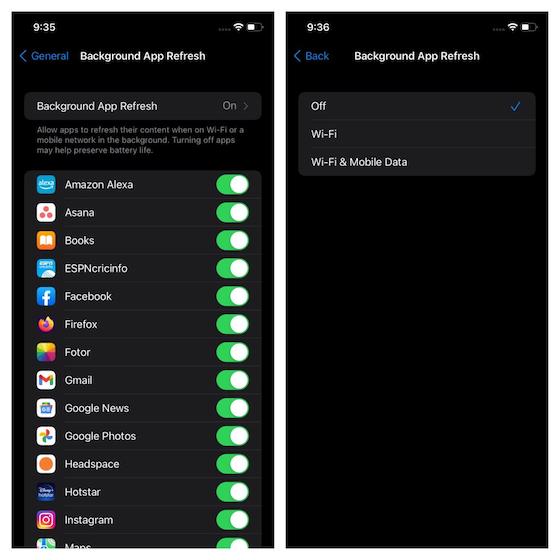
Jednocześnie sugerowałbym również wymuszenie zamykania aplikacji, gdy tylko ich nie potrzebujesz. Przesuń palcem w górę od paska głównego na dole i przytrzymaj środek ekranu (w modelach Face ID) lub dwukrotnie naciśnij przycisk ekranu głównego (w modelach Touch ID), aby otworzyć przełącznik aplikacji. Następnie przesuń palcem w górę na karcie aplikacji, aby zabić aplikację. Może odegrać dobrą rolę w oszczędzaniu baterii iPhone’a.
2. Wyłącz usługi lokalizacyjne
Usługi lokalizacyjne to kolejna znana, energochłonna funkcja, która wymaga lepszego zarządzania. W przeciwnym razie może to spowodować nieoczekiwane rozładowanie baterii na urządzeniu z systemem iOS 15. Dla mnie najlepszym sposobem obsługi śledzenia GPS jest zezwolenie tylko określonym aplikacjom na korzystanie z danych o lokalizacji, a także na własnych warunkach. Ponadto upewnij się, że aplikacje mają dostęp do Twojej lokalizacji tylko wtedy, gdy używasz aplikacji lub za każdym razem, gdy dostęp do lokalizacji jest wymagany.

Aby to zrobić, otwórz aplikację Ustawienia na urządzeniu z systemem iOS 15 i przejdź do Prywatność-> Lokalizacja Usługi. Teraz możesz całkowicie wyłączyć usługi lokalizacyjne lub wybrać preferowane ustawienie dla każdej aplikacji, w zależności od potrzeb.
3. Zmniejsz ruch interfejsu użytkownika
Gdy oszczędzanie baterii staje się koniecznością, wolę zmniejszyć ruch interfejsu użytkownika, w tym efekt paralaksy ikon. Jeśli nie masz nic przeciwko porzuceniu animacji i efektu paralaksy ikon aplikacji, skorzystaj z tego skutecznego hacka, aby wydłużyć żywotność baterii iPhone’a. Przejdź do Ustawienia-> Ułatwienia dostępu-> Ruch. Teraz włącz przełącznik obok Zmniejsz ruch.

4. Włącz tryb niskiego zużycia energii
Odkąd tryb niskiego zużycia energii powrócił w iOS 9 (2015), używam go, aby przedłużyć żywotność baterii w moim iPhonie. To, co sprawia, że ta funkcja oszczędzania energii jest tak skuteczna, to możliwość automatycznego zmniejszania aktywności w tle, takiej jak pobieranie i pobieranie poczty, w celu wydłużenia czasu pracy baterii. Dlatego skorzystaj z tej funkcji, aby zmaksymalizować żywotność baterii na urządzeniu z systemem iOS 15.
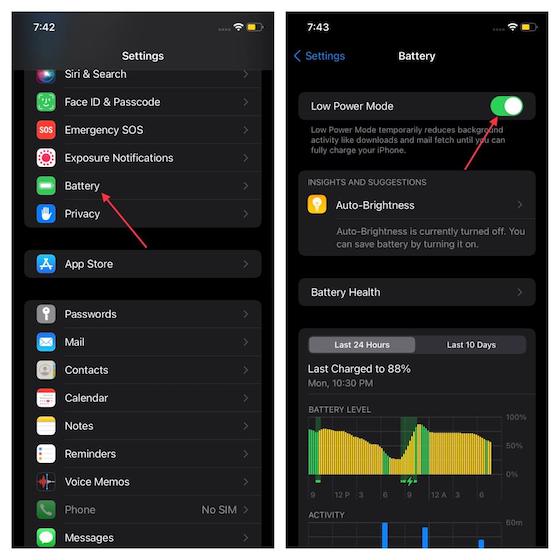
Aby włączyć tę funkcję, przejdź do Ustawienia-> Bateria. Następnie włącz przełącznik Tryb niskiego zużycia energii. Pamiętaj, że iOS 15 automatycznie wyłącza tryb niskiego zużycia energii, gdy bateria zostanie wystarczająco naładowana (ponad 80%). Ponieważ jest tymczasowy i pozostaje aktywny tylko do następnego prawidłowego ładowania, będziesz musiał ręcznie włączać go za każdym razem, gdy chcesz przedłużyć żywotność baterii.
Aby wykonać to zadanie bezproblemowo, możesz dodać ikonę trybu niskiego zużycia energii do Centrum sterowania, przechodząc do Ustawienia-> Centrum sterowania. Następnie znajdź „Tryb niskiego zużycia energii” w sekcji „Więcej kontroli” i naciśnij przycisk „+” obok niego. Idąc dalej, możesz włączyć lub wyłączyć tryb niskiego zużycia energii w Centrum sterowania na swoim iPhonie.

5. Wyłącz automatyczne odtwarzanie wideo w Safari
Aby przeglądać bez rozpraszania uwagi, wyłącz automatyczne odtwarzanie wideo w Safari na urządzeniu z systemem iOS 15. Oprócz tego, że niepotrzebne filmy nie rozpraszają mojej uwagi, odgrywa również istotną rolę w wydłużaniu żywotności baterii. Aby położyć kres uciążliwości, przejdź do Ustawienia-> Ułatwienia dostępu-> Ruch. Teraz wyłącz przełącznik obok Automatycznie odtwarzaj podglądy wideo.

6. Wyłącz automatyczne aktualizacje i pobieranie aplikacji
Funkcja automatycznych aktualizacji aplikacji ułatwia aktualizowanie aplikacji na urządzeniu. Należy jednak ją wyłączyć, zwłaszcza gdy urządzenie ma problemy z rozładowaniem baterii. Podobnie, lepiej byłoby wyłączyć automatyczne pobieranie aplikacji, ponieważ może to pogorszyć problem z rozładowaniem baterii.
Aby to zrobić, przejdź do Ustawienia -> App Store. Teraz wyłącz przełączniki „Aktualizacje aplikacji” i „Aplikacje” znajdujące się w sekcji Automatyczne pobieranie.

7. Zaktualizuj aplikacje, aby naprawić rozładowanie baterii w systemie iOS 15
Nieaktualne aplikacje są w równym stopniu odpowiedzialne za problemy z rozładowaniem baterii. Tak więc im szybciej zaktualizujesz wszystkie aplikacje, tym lepiej dla kondycji baterii Twojego iPhone’a. Otwórz App Store i upewnij się, że wybrana jest karta Dzisiaj. Następnie dotknij swojego profilu ikony w prawym górnym rogu. Następnie przewiń w dół i kliknij przycisk Aktualizuj wszystko, aby pobrać najnowszą wersję wszystkich aplikacji jednocześnie. Jeśli chcesz aktualizować jedną aplikację naraz, dotknij przycisku Aktualizuj obok konkretnej aplikacji.

Sugerujemy, abyś zwracał uwagę na aktualizację aplikacji Spotify i natychmiast ją pobierał, aby naprawić znaczne zużycie baterii, które powoduje na urządzeniach z iOS 15.
8. Zresetuj wszystkie ustawienia
Za każdym razem, gdy moje urządzenie wydaje się mieć uporczywy problem, uciekam się do tego radykalnego, ale niezawodnego rozwiązania. I możesz na to liczyć, aby rozwiązać problemy z rozładowaniem baterii również w iOS 15. Dla tych, którzy nie są świadomi, zresetowanie wszystkich ustawień powoduje usunięcie wszystkich istniejących ustawień, w tym VPN i Wi-Fi, ale zapewnia bezpieczeństwo wszystkich multimediów i danych. Więc nie ma nic złego w daniu mu szansy.

Przejdź do Ustawienia-> Ogólne-> Przenieś lub zresetuj iPhone’a-> Resetuj. Teraz wybierz Zresetuj wszystkie ustawienia w wyskakującym menu i potwierdź czynność. Opracowaliśmy dedykowany przewodnik, aby zresetować wszystkie ustawienia w iOS 15, więc możesz go sprawdzić, aby uzyskać więcej informacji.
9. Uporządkuj pamięć swojego iPhone’a
Zatkane miejsce może prowadzić do kilku problemów, w tym przegrzania, powolnego interfejsu użytkownika, zawieszania się i rozładowania baterii. Jeśli więc przez jakiś czas nie wyczyściłeś pamięci podręcznej, nadmiarowych plików lub załączników wiadomości zajmujących pamięć, istnieje duże prawdopodobieństwo, że zaśmiecona pamięć masowa jest przyczyną problemu rozładowania baterii.
Aby uzyskać lepszą perspektywę, które aplikacje wymagają czyszczenia, przejdź do Ustawienia-> Ogólne-> Pamięć iPhone’a. Teraz sprawdź pasek zużycia pamięci, aby dowiedzieć się, w jaki sposób pamięć jest wykorzystywana. Zwróć też uwagę na pamięć używaną przez Dane systemowe (dawniej Inne).

Wł. na tym ekranie powinieneś zobaczyć długą listę zainstalowanych aplikacji i ilość miejsca, jaką każda z nich zajmuje na urządzeniu z systemem iOS 15. Po znalezieniu aplikacji, które zajmują najwięcej miejsca, wyczyść je. Usuń również wszystkie bezużyteczne aplikacje, widżety iPhone’a, zrzuty ekranu i filmy, których już nie potrzebujesz.
Po usunięciu wszystkich niepotrzebnych plików i aplikacji wymuś ponowne uruchomienie (tzw. twardy reset) iPhone’a. Aby to zrobić, wykonaj poniższe czynności:
Na iPhonie 8 lub nowszym bez przycisku Home: Naciśnij i szybko zwolnij przycisk zwiększania głośności. Naciśnij i szybko zwolnij przycisk zmniejszania głośności. Następnie przytrzymaj boczny przycisk, aż zobaczysz logo Apple. Na iPhonie 7 i 7 Plus: przytrzymaj jednocześnie przycisk boczny i przycisk zmniejszania głośności, aż ekran stanie się czarny i pojawi się logo Apple. Na iPhonie 6s i iPhonie SE: przytrzymaj jednocześnie boczny i główny przycisk, aż pojawi się logo Apple.
10. Aktualizacja oprogramowania
Jak wspomniałem powyżej, błąd oprogramowania jest zawsze głównym podejrzanym, zwłaszcza gdy urządzenie napotyka coś nieoczekiwanego. Jeśli żadna z powyższych wskazówek nie działa w rozwiązywaniu problemu z rozładowaniem baterii na urządzeniu z systemem iOS 15, istnieje duże prawdopodobieństwo, że przyczyną może być błąd oprogramowania. W tym scenariuszu najlepszym rozwiązaniem jest aktualizacja oprogramowania.

Aby zaktualizować iPhone’a, przejdź do Ustawienia-> Ogólne-> Aktualizacja oprogramowania, a następnie pobierz i zainstaluj najnowszą wersję iOS 15.
Uwaga: Chociaż nie jest to rozwiązanie per se, zalecam również sprawdzenie stanu baterii telefonu iPhone z systemem iOS 15. Przejdź do Ustawienia-> Bateria-> Stan baterii, aby sprawdzić maksymalną pojemność baterii w stosunku do czasu, gdy była nowa. Pamiętaj, że mniejsza pojemność oznacza mniej godzin użytkowania między ładowaniami. Jeśli pojemność baterii znacznie się zmniejszyła, konieczna będzie wymiana baterii iPhone’a.
Wskazówki, jak rozwiązać problem rozładowania baterii w iOS 15 na iPhonie
W ten sposób możesz zmaksymalizować żywotność baterii w iPhonie z systemem iOS 15. Pozbywając się również zbędnych plików i aplikacji przejmując kontrolę nad funkcjami ssącymi, możesz rozwiązać problemy z szybkim zużyciem energii. Weź pod uwagę te wskazówki, a od razu zauważysz różnicę. Przy okazji, czy masz jakieś inne pytania dotyczące problemu rozładowania baterii w iOS 15? Jeśli tak, daj nam znać w sekcji komentarzy poniżej. Podziel się również swoimi przemyśleniami na temat iOS 15 i tego, czy spełnił Twoje oczekiwania.
Apple Watch od dawna jest złotym standardem dla smartwatchy, przyciągającym użytkowników funkcjami monitorowania stanu zdrowia i rozbudowaną biblioteką aplikacji. Z drugiej strony ekosystem smartwatchów z Androidem kurczy się z słabą ofertą i brakiem nabywców. Cóż, Samsung ma […]
Globalny rynek gier nie jest obecnie w najlepszej sytuacji. Z górnikami bitcoinów chwytającymi karty graficzne, gracze regularnie płacą premię za zbudowanie idealnego komputera. Ponieważ niedobór GPU nigdy się nie kończy […]
Zaraz po wejściu HP na rynek indyjski z nowymi Chromebookami, Asus wprowadził również serię Chromebooków w Indiach w bardzo konkurencyjnych cenach. Asus Chromebook C223 to jeden z podstawowych Chromebooków w tej ofercie, a jego początek zaczyna się od zaledwie […]